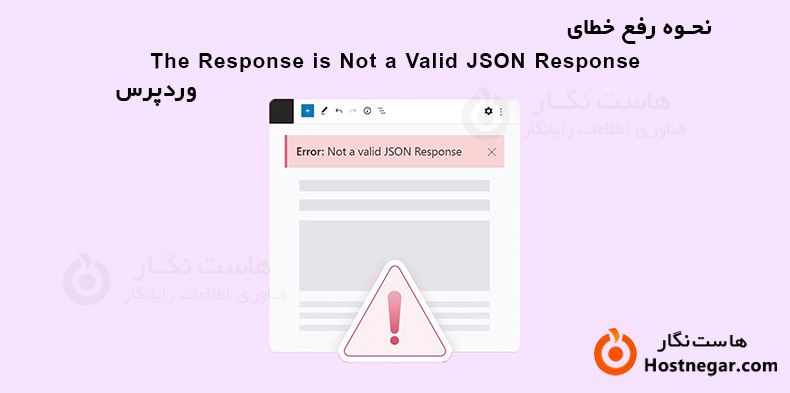
خطای "به روزرسانی ناموفق بود. پاسخ، یک پاسخ json معتبر نیست" یک مسئله بسیار ناامیدکننده است که میتواند به راحتی جریان کاری شما را مختل کند بدون اینکه دلیل واضحی برای آن ارائه دهد. خوشبختانه، چند راهحل نسبتاً ساده وجود دارد که در ادامه این آموزش آن ها را به شما نشان میدهیم.
نکات چکیده
- - رفرش کردن پیوندهای یکتای سایت یا بازسازی فایل .htaccess برای رفع مشکلات پیوند یکتا که ممکن است باعث ایجاد این خطا شده باشد.
- - بررسی اینکه URLهای سایت شما با گواهینامه SSL مطابقت داشته باشند تا امنیت و عدم وجود خطا تضمین شود.
- - غیرفعال کردن افزونهها و تمها به صورت یک به یک برای شناسایی و رفع هر گونه تداخل که ممکن است باعث ایجاد این خطا شده باشد.
نحوه رفع خطای "The Response is Not a Valid JSON Response."
از آنجا که نمیدانیم چه چیزی باعث ایجاد این خطا در سایت شده است، تست کردن روشهای مختلف بهترین راهحل است. اما قبل از شروع، از کل وبسایت وردپرس خود یک نسخه پشتیبان تهیه کنید.
در این آموزش، شما نیاز به انجام تغییراتی در سایت خود دارید. این کار ممکن است باعث اختلال در سایت شما شود؛ اگر مشکلی پیش آمد، نسخه بکاپ به شما کمک میکند سایت را به حالت عادی بازگردانید. بنابراین، قبل از ادامه کار، یک نسخه پشتیبان از سایت وردپرس خود تهیه کنید.
ایجاد فایل جدید .htaccess برای رفع مشکلات پیوندهای یکتا
یکی از رایجترین دلایل پشت خطای JSON، مشکلی در فایل .htaccess سایت یا پیوندهای یکتا است. برای رفع این خطا، نیاز به رفرش کردن پیوندهای یکتای سایت دارید که میتوانید این کار را به دو روش انجام دهید.
گزینه سادهتر این است که وردپرس را مجبور به ایجاد یک فایل .htaccess جدید از داشبورد وردپرس کنید.
به تنظیمات < پیوند های یکتا بروید. در صفحه پیوند یکتا به پایین بروید و روی دکمه ذخیره تغییرات کلیک کنید.
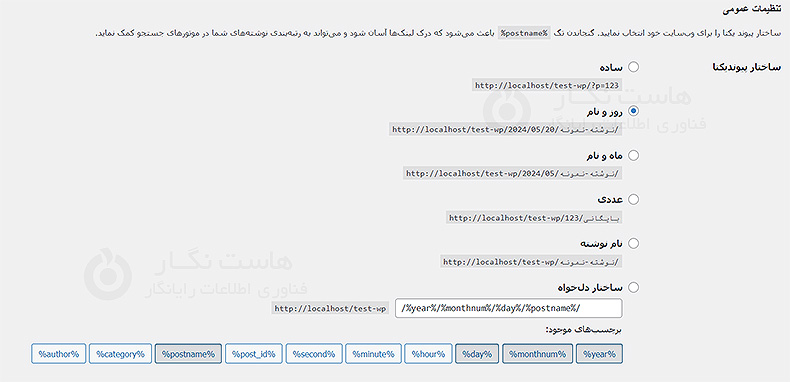
حال به ویرایشگر خود بازگردید و بررسی کنید که آیا خطا از بین رفته است یا خیر. اگر همچنان خطا را میبینید، یک راه حل دیگر نیز وجود دارد که میتوانید قبل از رفتن به روش بعدی امتحان کنید. میتوانید فایل .htaccess فعلی خود را به طور کامل حذف کنید و سپس وردپرس را مجبور به ایجاد یک فایل جدید کنید:
برای دسترسی به فایل .htaccess میتوانید ازطریق FTP و یا مدیریت فایل منیجر خود در سی پنل وارد شده و در در پوشه public_html این فایل را مشاهده نمایید.
نکته: در صورتی که فایل .htaccess را مشاهده نکردید، میتوانید طبق آموزش نمایش فایل های مخفی و htaccess در CPanel پیش بروید.
روی فایل کلیک راست کنید و گزینه Download را انتخاب کنید تا یک کپی از آن را روی کامپیوتر محلی خود ذخیره کنید. این کپی به عنوان یک نسخه پشتیبان عمل میکند در صورتی که به آن نیاز داشته باشید، پس از تهیه نسخه پشتیبان، روی فایل کلیک راست کرده و گزینه Delete را انتخاب کنید تا فایل حذف شود.
سپس داشبورد وردپرس خود را باز کنید و به تنظیمات < پیوند های یکتا بروید. در صفحه پیوند یکتا به پایین بروید و روی دکمه ذخیره تغییرات کلیک کنید. این کار وردپرس را مجبور به ایجاد یک فایل .htaccess جدید میکند. در صورتی که این خطا بدلیل به دلیل مشکلات فایل .htaccess یا پیوند یکتا باشد باید به این صورت حل شود. اگر نه، راهحلهای زیر را امتحان کنید.
بررسی تنظیمات آدرس سایت وردپرس
خطای پاسخ JSON ممکن است به دلیل تنظیم نادرست آدرسهای سایت در صفحه تنظیمات ظاهر شود.
برای تنظیم درست، به تنظیمات < عمومی بروید و باید دو فیلد زیر را ببینید:
- - آدرس وردپرس (URL)
- - آدرس سایت (URL)
اطمینان حاصل کنید که URL سایت شما در هر دو فیلد وارد شده است. هر دو URL باید یکسان باشند و باید با HTTPS شروع شوند، نه HTTP (به شرط اینکه گواهینامه SSL نصب کرده باشید).
سپس تغییرات خود را ذخیره کنید.
حتی اگر هیچ تغییری در صفحه ایجاد نکردید، حتماً روی دکمه ذخیره تغییرات کلیک کنید.
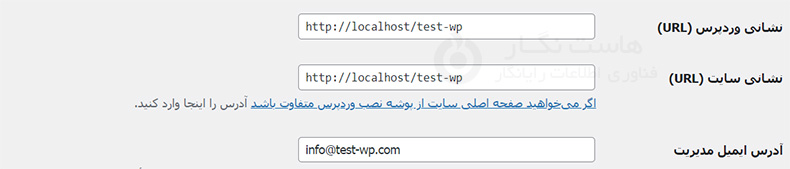
رفع مشکلات/هشدارهای Mixed content
امروزه، همه وبسایتها باید از یک گواهینامه SSL استفاده کنند که به شما امکان میدهد از اتصال HTTPS در سایت خود استفاده کنید .اما اگر یک وبسایت قدیمی را از HTTP به HTTPS منتقل کنید، ممکن است با وضعیتی مواجه شوید که برخی منابع قدیمی هنوز به جای HTTPS از HTTP بارگذاری میشوند. این میتواند یک خطای mixed contentایجاد کند که منجر به خطای پاسخ JSON نامعتبر شود.
در بخش قبلی، اطمینان حاصل کردید که هر دو آدرس وردپرس و آدرس سایت با HTTPS شروع میشوند. این ممکن است مشکل محتوای مختلط را برطرف کرده باشد. اما فقط برای اطمینان، افزونه Really Simple SSL را نصب و فعال کنید.
پس از نصب، باید یک پاپآپ با این دکمه ببینید: Activate SSL! روی دکمه کلیک کنید. افزونه به کار خواهد افتاد و شما را خارج خواهد کرد. نگران نباشید. فقط وارد شوید و بررسی کنید که آیا خطای JSON در ویرایشگر گوتنبرگ از بین رفته است یا خیر.
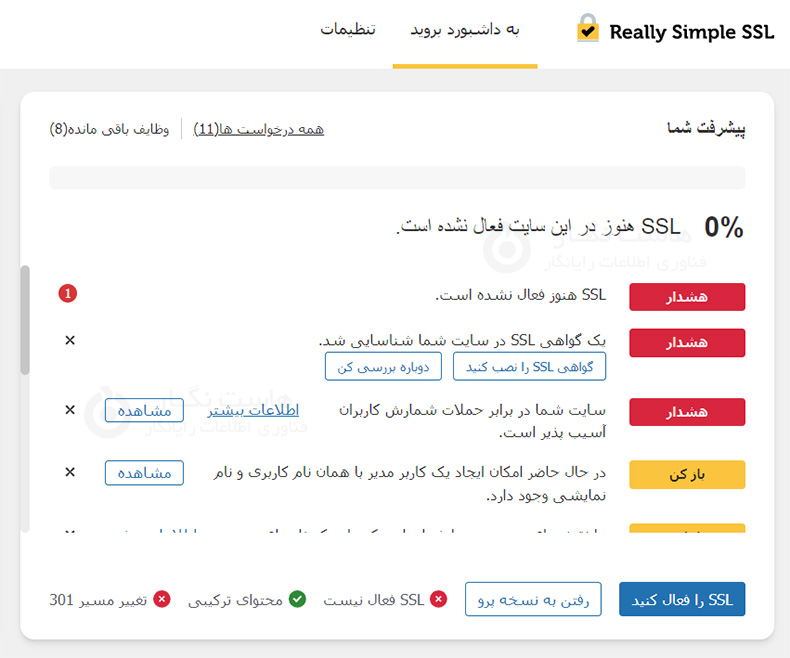
غیرفعال کردن افزونهها و قالب ها برای یافتن تداخل ها
تداخل بین تم و افزونهها یکی از دلایل رایج خطاهای وردپرس است. بنابراین، در این بخش به شما کمک میکنیم بفهمید آیا یک تم یا افزونه باعث ایجاد خطای JSON response در وبسایت شما شده است یا خیر.
ابتدا باید این نکته را ذکر کنیم: غیرفعال کردن افزونهها و تمها ممکن است باعث کرش کردن سایت شما شود. ممکن است برخی از تنظیمات شما ازبین برود. اما اگر نسخه پشتیبان تهیه کردهاید، مشکلی نخواهید داشت.
پس از غیرفعال کردن افزونهها و قالب ها و فهمیدن اینکه کدام یک از آنها باعث ایجاد خطا شده است، میتوانید سایت خود را به حالت عادی بازگردانید. سپس تم یا افزونه مقصر را از وبسایت خود حذف کنید. به این ترتیب، تمام تنظیمات شما دست نخورده باقی میماند و افزونه خاطی از بین میرود.
حالا به بخش نمایش < پوسته بروید و تم پیشفرض وردپرس (مانند Twenty Twenty, Twenty Twenty One و غیره) را فعال کنید. بررسی کنید که آیا خطای JSON رفع شده است یا خیر.
اگر خطا از بین رفته است، آن قالب را حذف کنید. اگر نه، قالب قبلی خود را دوباره فعال کنید.
سپس به افزونه های نصب شده بروید، تمام افزونهها را انتخاب کنید و از زیر منوی کارهای دسته جمعی گزینه غیر فعال کردن را انتخاب کرده و روی اجرا کلیک کنید.
اگر خطا در ویرایشگر گوتنبرگ شما ظاهر نشد، یکی از افزونههای شما باعث این مشکل شده است. تنها کاری که باید انجام دهید این است که بفهمید کدام افزونه مقصر است. شروع به فعال کردن افزونهها یک به یک کنید. هر بار که افزونهای را دوباره فعال میکنید، بررسی کنید که آیا خطای JSON بازگشته است یا خیر.
وقتی افزونه مقصر را پیدا کردید، آن را حذف کنید. اگر آن افزونه جزء ضروری سایت شماست، افزونه را با افزونه های مشابه جایگزین کنید، و یا با توسعهدهنده افزونه تماس بگیرید و درخواست کمک کنید.
روشهای دیگر برای عیبیابی خطای پاسخ نامعتبر JSON
چهار راه حل اول باید به شما کمک کند که خطای "Updating failed. The response is not a valid JSON response." را برطرف کنید، اما اگر این خطا ادامه داشت، روشهای زیر را امتحان کنید:
تداخلات REST API
وردپرس از REST API برای ارتباط با سرور استفاده میکند. اگر ارتباط به هر دلیلی قطع شود، با خطای JSON مواجه خواهید شد. برای فهمیدن اینکه آیا REST API منبع مشکل است، ویرایشگر گوتنبرگ خود را که خطای JSON را نشان میدهد، باز کنید، روی خطا راست کلیک کرده و گزینه Inspect را انتخاب کنید.
در قسمت Console به دنبال خطای REST API بگردید. اگر خطایی یافتید، این خطا توسط API ایجاد شده است.
آپلود تصاویر به روش متفاوت
اگر آپلود تصاویر در پست شما باعث ایجاد خطا میشود، سعی کنید آنها را از طریق کتابخانه رسانه آپلود کنید. اطمینان حاصل کنید که در عنوان تصویر از کاراکترهای نامعتبر استفاده نمیکنید. فقط از حروف انگلیسی و اعداد در عنوان تصویر استفاده کنید.
موقتی یا دائمی به ویرایشگر کلاسیک سوئیچ کنید
اگر هیچ چیز کارساز نبود، به ویرایشگر کلاسیک سوئیچ کنید. تنها کاری که باید انجام دهید نصب افزونه رسمی Classic Editor است.
با این حال، اگر ترجیح میدهید به استفاده از ویرایشگر گوتنبرگ ادامه دهید، باید راهی برای رفع خطای JSON response از سایت خود پیدا کنید.
اگر همه راهحلهای ذکر شده را امتحان کردید و هنوز نمیتوانید خطا را برطرف کنید، پیشنهاد میشود از بکاپ های گرفته شده از سرویس استفاده نمایید تا سایت به تاریخ قبل از اختلال باز گردد، در صورتی که نمیدانید چطور میشود بکاپ سایت را ریستور کرد میتوانید به سرویس هاستینگ خود تیکت ارسال نمایید و از کارشناسان درخواست راهنمایی کنید.
علت واقعی میتواند هر چیزی از یک افزونه یا تم خراب تا مشکل گواهینامه SSL باشد. حذف این خطا فقط مسئلهای است که علت آن را شناسایی کرده و از سایت خود حذف کنید. امیدواریم با کمک آموزش ما توانسته باشید خطای JSON response را از سایت خود برطرف کنید. برای دیدن باقی آموزش ها میتوانید وارد منوی پشتیبانی بخش آموزش ها شوید، در صورتی که درباره این آموزش به مشکل یا سوالی برخورد کردید، میتوانید آن را در بخش دیدگاه بیان کنید.

